Как пользоваться режимом Не беспокоить на iPhone?
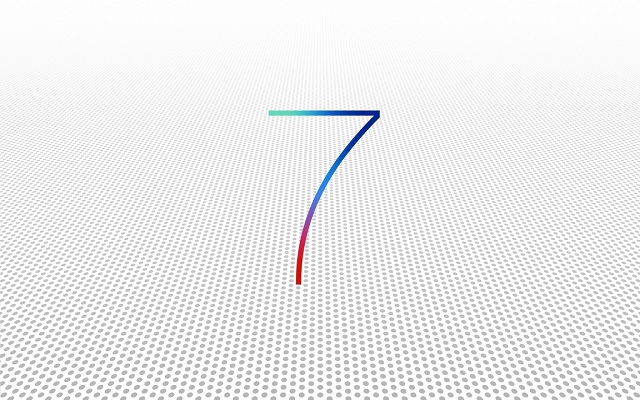 Режим «Не беспокоить» появился еще в iOS 6, однако, весь свой потенциал функция раскрыла только с появлением Центра уведомлений, который встроили в систему в iOS 7. Благодаря режиму «Не беспокоить» пользователь может оставаться в курсе своих последних событий на заблокированном экране смартфона, не отвлекая понапрасну окружающих. О том как включить данный режим и как его настроить пойдет разговор в этой статье.
Режим «Не беспокоить» появился еще в iOS 6, однако, весь свой потенциал функция раскрыла только с появлением Центра уведомлений, который встроили в систему в iOS 7. Благодаря режиму «Не беспокоить» пользователь может оставаться в курсе своих последних событий на заблокированном экране смартфона, не отвлекая понапрасну окружающих. О том как включить данный режим и как его настроить пойдет разговор в этой статье.
Как активировать режим «Не беспокоить»?
Шаг 1. Проведите сверху вниз от самого низа экрана вашего iPhone или iPad для того чтобы вызывать Центр управления
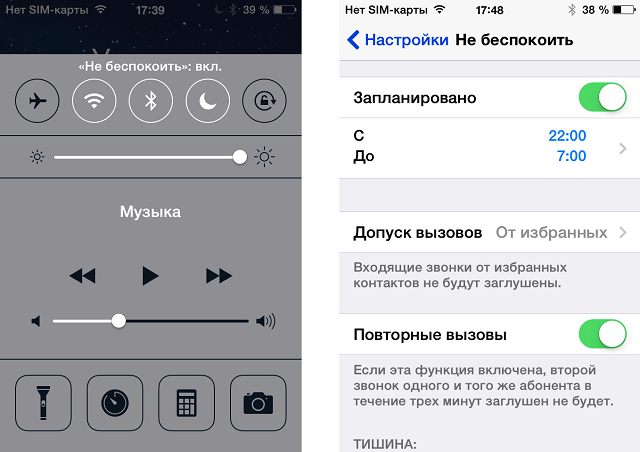 Шаг 2. Нажмите на иконку с изображением месяца для дого чтобы включить режим «Не беспокоить»
Шаг 2. Нажмите на иконку с изображением месяца для дого чтобы включить режим «Не беспокоить»
Готово. Вот так просто включается режим «Не беспокоить». Вы можете проверить его, позвонив самому себе со второго смартфона или, например, отослав электронное письмо. Не забывайте выключать данный режим, иначе многие ваши уведомления окажутся пропущенными.
Как настроить режим «Не беспокоить»?
Настроек у режима «Не беспокоить» целое множество. Во-первых, вы можете установить определенное время в которое режим «Не беспокоить» будет активироваться автоматически. Это очень удобно, особенно если вы не фанат ночных звонков или спам-сообщений, которые частенько приходят ночью. Для того чтобы обозначить время когда режим «Не беспокоить» будет включаться автоматически активируйте пункт Запланировано и укажите необходимое время.
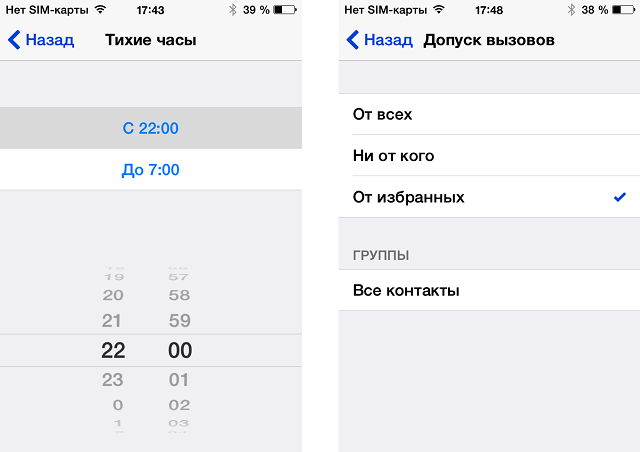 Естественно в Apple подумали и о действительно важных звонках — их нельзя пропускать ни днем ни ночью. Поэтому здесь же, в настройках, вы можете определить перечень контактов, которые будут несмотря на активированные режим «Не беспокоить» дозваниваться вам как ни в чем не бывало. Для этого вам необходимо перейти в меню Допуск вызовов и указать группу контактов, например, тех, кто добавлен в Избранное.
Естественно в Apple подумали и о действительно важных звонках — их нельзя пропускать ни днем ни ночью. Поэтому здесь же, в настройках, вы можете определить перечень контактов, которые будут несмотря на активированные режим «Не беспокоить» дозваниваться вам как ни в чем не бывало. Для этого вам необходимо перейти в меню Допуск вызовов и указать группу контактов, например, тех, кто добавлен в Избранное.
Все указанные настройки меняются в меню Настройки -> Не беспокоить.
Советуем почитать:
- Как правильно купить или продать б/у Айфон
- Как отвязать iPhone или iPad от Apple ID
- Забыл пароль ограничений iPhone
✅ Подписывайтесь на нас в Telegram, Max, ВКонтакте, и Яндекс.Дзен.
